ตรวจสอบความเข้ากันได้ของฮาร์ดแวร์ / ซอฟต์แวร์ของคุณด้วย Windows 7
เบ็ดเตล็ด / / February 12, 2022
Windows Vista เป็นเพียงจุดอ่อนในเรดาร์ของ Microsoft Windows 7 ได้รวบรวมโมเมนตัมและได้รับการยกย่องว่าเป็นการอัพเกรดที่ดีที่สุดของ Microsoft จนถึงปัจจุบัน ผู้คนเปลี่ยนไปใช้ระบบปฏิบัติการล่าสุดของ Microsoft เป็นจำนวนมาก ถ้ายังไม่เปลี่ยน (อย่างผม) ตอนนี้ก็ถึงเวลาแล้ว เพราะคุณอาจจะได้สนุกไปสักพักจนได้ วินโดว์ 8 ทำให้เราต้องการสิ่งนั้นมากยิ่งขึ้น
Windows 7 ดึงจุดหยุดทั้งหมดเพื่อสร้าง อัพเกรดประสบการณ์ ไม่ยุ่งยาก หนึ่งในการเคลื่อนไหวที่ชาญฉลาดและเป็นมิตรกับลูกค้ามากขึ้นคือการตั้งค่า ศูนย์ความเข้ากันได้ของ Windows 7. บริการออนไลน์ได้ดำเนินการหลายอย่างเพื่อขจัดความกลัวเกี่ยวกับความขัดแย้งของไดรเวอร์และซอฟต์แวร์ ในขณะที่คุณเปลี่ยนจากระบบปฏิบัติการหนึ่งไปสู่การอัปเกรด จดจำ, วิสต้า มีเป็นของตัวเองด้วย
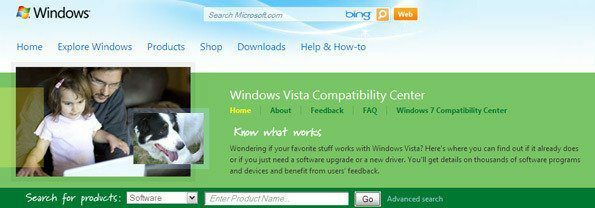
ศูนย์ออนไลน์แสดงรายการอุปกรณ์และโปรแกรมซอฟต์แวร์ยอดนิยมหลายพันรายการ (สำหรับทั้งแบบ 32 บิตและ คอมพิวเตอร์ 64 บิต) เพื่อช่วยให้คุณระบุสิ่งที่จะใช้หรือไม่ใช้ไม่ได้กับระบบปฏิบัติการ Windows 7 ได้อย่างง่ายดาย ระบบ. สิ่งแรกที่คุณควรทำเมื่อเข้าสู่หน้าแรกคือไปที่ คำถามที่พบบ่อย หน้าที่อธิบายกระบวนการทั้งหมดอย่างชัดเจน
เริ่มต้นด้วยการดาวน์โหลด ที่ปรึกษาการอัพเกรด Windows 7 ซึ่งจะตรวจสอบพีซีของคุณสำหรับปัญหาที่อาจเกิดขึ้นกับฮาร์ดแวร์ อุปกรณ์ และโปรแกรมที่ติดตั้ง เครื่องมือ 8 MB ทำการสแกนและบอกว่าคอมพิวเตอร์ของคุณพร้อมสำหรับ Windows 7 หรือไม่ และต้องทำอย่างไรก่อนที่จะอัพเกรด
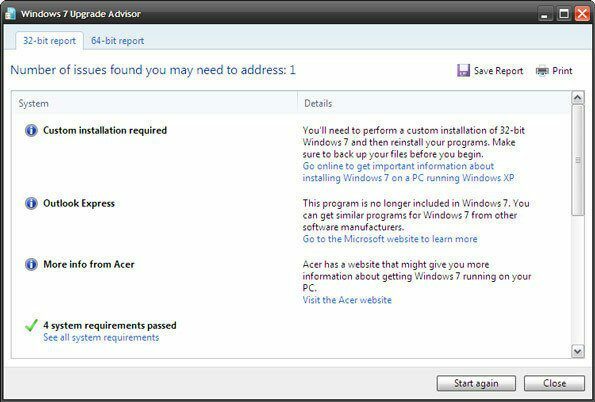
ไดรเวอร์อุปกรณ์ โปรแกรมซอฟต์แวร์ การอัปเดต และการดาวน์โหลดถูกจัดเรียงไว้อย่างเรียบร้อยภายใต้ ซอฟต์แวร์ และ ฮาร์ดแวร์ แท็บ มีสี่วิธีในการค้นหาผลิตภัณฑ์ที่เข้ากันได้ –
เรียกดูหมวดหมู่

หมวดหมู่ได้รับการจัดวางอย่างดีด้วยไอคอนและป้ายกำกับ คุณเพียงแค่ต้องเจาะลึกหมวดหมู่และหมวดหมู่ย่อยสำหรับการค้นหาซอฟต์แวร์และฮาร์ดแวร์ของคุณ
การใช้ตัวกรอง
เมื่อคุณเข้าสู่หน้าหมวดหมู่ Windows Compatibility Center จะจัดให้มีตัวกรองสองสามตัวเพื่อปรับแต่งการค้นหาของคุณ ตัวอย่างเช่น คุณสามารถใช้ ผล กรองเพื่อแสดงผลลัพธ์ตามหมวดหมู่ แบรนด์ / ผู้เผยแพร่ทั่วไป และความเข้ากันได้

คุณสามารถเลือกประเภทระบบของคุณได้ – 32 บิตหรือ 64 บิตและสุดท้ายใช้ the เรียงลำดับ กรองเพื่อจัดเรียงผลลัพธ์ของคุณ
ค้นหาจากด้านบน
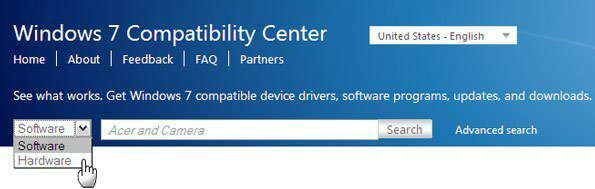
ใช้แถบค้นหาเพื่อป้อนชื่อผลิตภัณฑ์ – หลังจากเลือกฮาร์ดแวร์หรือซอฟต์แวร์จากเมนูดรอปดาวน์ นอกจากนี้คุณยังสามารถคลิกที่ การค้นหาขั้นสูง เพื่อใช้พารามิเตอร์ เช่น ภาษา 32-Bit/64-Bit หรือความเข้ากันได้
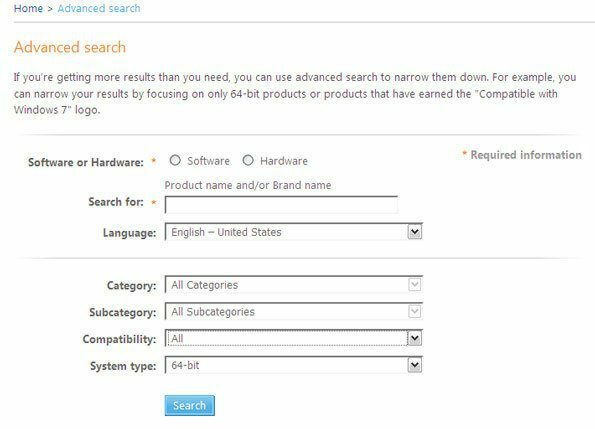
ผลการค้นหายังแสดงอยู่ใต้แท็บซอฟต์แวร์และฮาร์ดแวร์ คุณสามารถใช้ตัวกรองเพื่อจัดเรียงผลลัพธ์
หลังจากที่คุณจำกัดผลิตภัณฑ์ให้แคบลงแล้ว ศูนย์ความเข้ากันได้จะให้ลิงก์ที่นำคุณไปยังหน้าของนักพัฒนาซอฟต์แวร์เพื่อดาวน์โหลดและติดตั้ง
ศูนย์ความเข้ากันได้ของ Windows 7 เป็นตัวช่วยที่ช่วยประหยัดเวลาและไม่ยุ่งยาก เนื่องจากช่วยขจัดการพึ่งพาเครื่องมือของบุคคลที่สาม ท้ายที่สุด Windows รู้ดีว่าอะไรดีที่สุดสำหรับมัน…และสำหรับเรา คุณเคยใช้ศูนย์ความเข้ากันได้ของ Windows 7 หรือไม่ คุณรู้หรือไม่ว่าก่อนบทความนี้?
ปรับปรุงล่าสุดเมื่อ 02 กุมภาพันธ์ 2022
บทความข้างต้นอาจมีลิงค์พันธมิตรที่ช่วยสนับสนุน Guiding Tech อย่างไรก็ตาม ไม่กระทบต่อความถูกต้องด้านบรรณาธิการของเรา เนื้อหายังคงเป็นกลางและเป็นของแท้


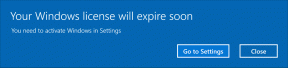
![เกิดข้อผิดพลาดในการอ่านดิสก์ [แก้ไขแล้ว]](/f/1c206a81bf590f69e6b104d742dc013f.png?width=288&height=384)